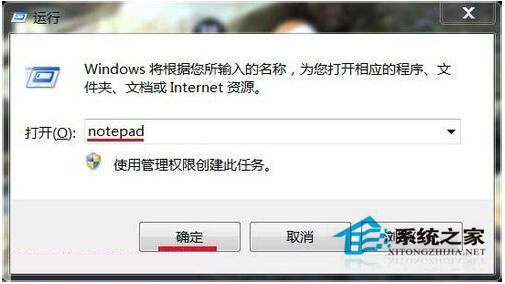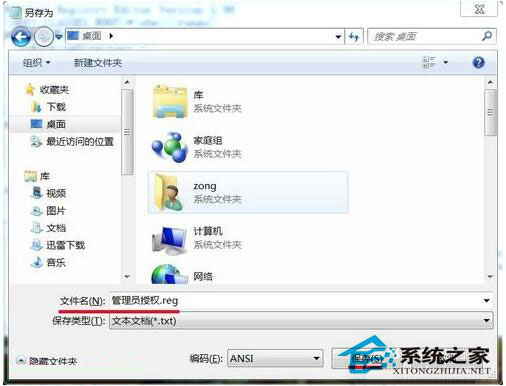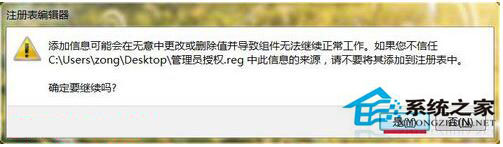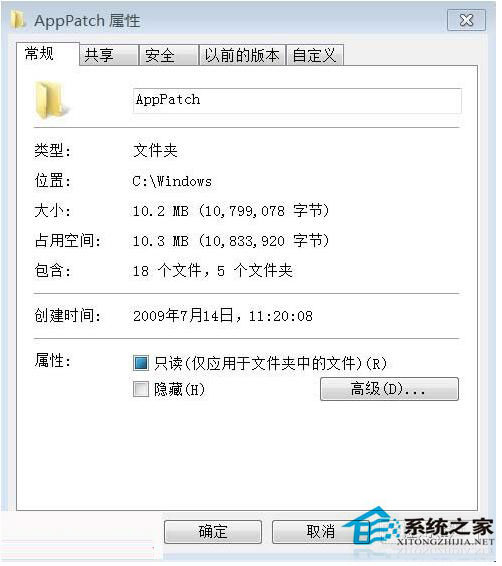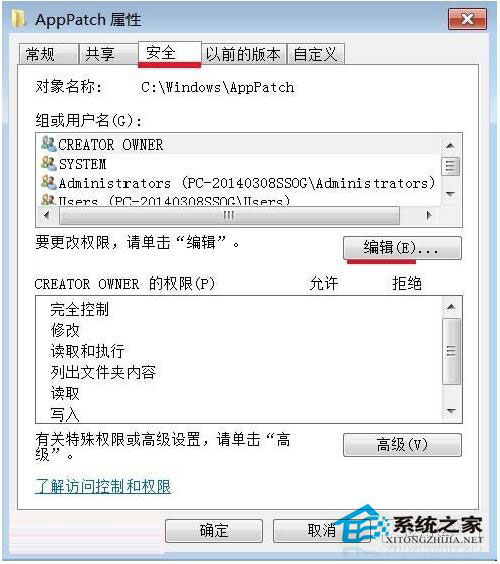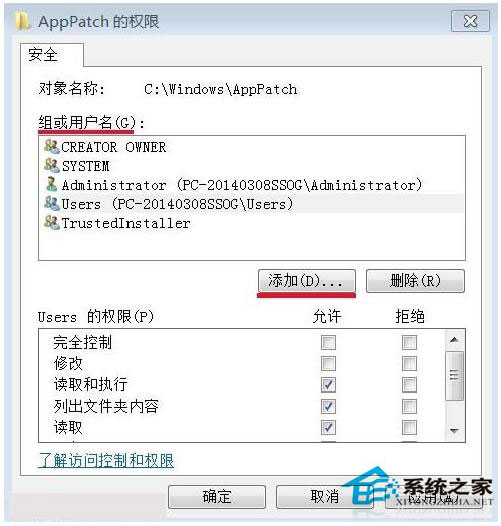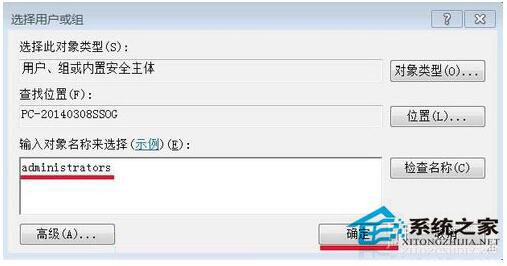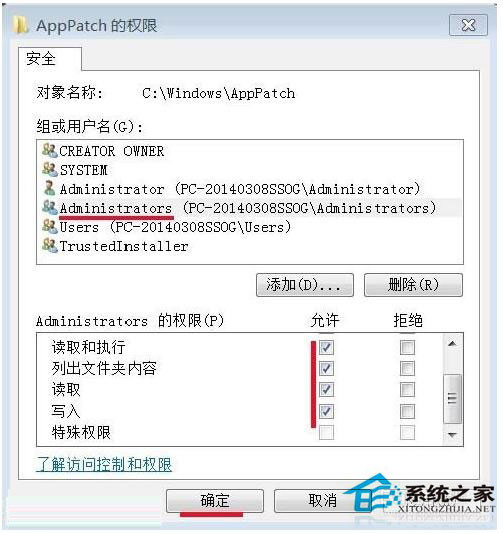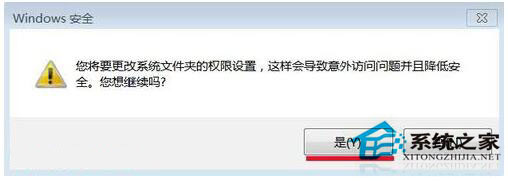Win7如何删除需要管理员权限的文件夹? |
您所在的位置:网站首页 › 怎么删除要管理员权限的文件 › Win7如何删除需要管理员权限的文件夹? |
Win7如何删除需要管理员权限的文件夹?
|
当前位置:系统之家 > 系统教程 > Win7如何删除需要管理员权限的文件夹?
Win7如何删除需要管理员权限的文件夹?
时间:2016-06-06 13:36:37 作者:zhiwei 来源:系统之家 1. 扫描二维码随时看资讯 2. 请使用手机浏览器访问: https://m.xitongzhijia.net/xtjc/20160606/73962.html 手机查看 评论 反馈 Win7系统的电脑使用久了,也会产生一些垃圾文件夹,有时候我们想要把这些垃圾文件夹删除掉,却发现提示需要管理员权限,那么Win7如何才能删除需要管理员权限的文件夹呢?不懂得怎么处理的朋友,来看看小编的教程吧!
方法一:制作一个管理员授权的文件,把这个文件加入注册表 1、开始 - 运行(输入notepad)- 确定或者回车,打开记事本(出可以从:开始 - 所有程序 - 附件 - 记事本)。
2、在打开的记事本中复制下列文件: Windows Registry Editor Version 5.00 [HKEY_CLASSES_ROOT\*\shell\runas] @=“管理员授权” “NoWorkingDirectory”=“” [HKEY_CLASSES_ROOT\*\shell\runas\command] @=“cmd.exe /c takeown /f \”%1\“ && icacls \”%1\“ /grant administrators:F” “IsolatedCommand”=“cmd.exe /c takeown /f \”%1\“ && icacls \”%1\“ /grant administrators:F” [HKEY_CLASSES_ROOT\exefile\shell\runas2] @=“管理员授权” “NoWorkingDirectory”=“” [HKEY_CLASSES_ROOT\exefile\shell\runas2\command] @=“cmd.exe /c takeown /f \”%1\“ && icacls \”%1\“ /grant administrators:F” “IsolatedCommand”=“cmd.exe /c takeown /f \”%1\“ && icacls \”%1\“ /grant administrators:F” [HKEY_CLASSES_ROOT\Directory\shell\runas] @=“管理员授权” “NoWorkingDirectory”=“” [HKEY_CLASSES_ROOT\Directory\shell\runas\command] @=“cmd.exe /c takeown /f \”%1\“ /r /d y && icacls \”%1\“ /grant administrators:F /t” “IsolatedCommand”=“cmd.exe /c takeown /f \”%1\“ /r /d y && icacls \”%1\“ /grant administrators:F /t”
3、点记事本左上角的“文件”- 另存为 ,在另存为窗口下面的:文件名(N)中输入:管理员授权.reg ,再点:保存。
4、这时桌面上会有一个:管理员授权.reg的注册表文件。
5、我们左键双击:管理员授权.reg文件,在弹出的:注册表编辑器窗口点:是(Y)。
6、在点是以后弹出的窗口中点:确定,我们右键单击一个文件夹,会看到右键菜单中有:管理员授权的菜单。
7、如果我们要删除文件夹,则右键该文件夹 - 运行管理员授权,再删除该文件夹就可以顺利地删除了。 方法二:修改文件夹安全属性 1、右键我们要删除的文件夹-属性。
2、我们在打开的文件夹属性窗口,点击:安全 - 编辑。
3、在“组或用户名(G)”栏中,我们点击:添加。
4、在弹出的选择用户或组的窗口,我们输入:Administrators,点确定,回到原窗口也点:确定。
5、在“Administrators的权限(P)”栏的“允许”下面的口中全部打勾(也可根据自己需要定制权限),点击:应用 - 确定。
6、在弹出的“Windows安全”窗口中,我们点“是”,回到原来的窗口,都点确定。
7、如果我们要删除文件夹,则右键该文件夹 - 以管理员身份运行,再删除该文件夹就可以顺利地删除了。 Win7如何才能删除需要管理员权限的文件夹教程就讲到这里了,除了本文的方法外,还能通过第三方软件彻底删除文件。 标签 管理员权限 文件删除Win8怎样提高网速?提高网速的方法 下一篇 > 如何解决Win7应用程序无法启动并行配置不正确的问题? 相关教程 文件删除不了需要管理员权限怎么办-需要管理... Win11复制文件到桌面需要管理员权限的解决技... Win11电脑显示IT管理员限制访问解除方法 Win10管理员权限怎么解除? 笔记本Win11管理员权限如何开启?笔记本Win11... Win11保存文件时需要管理员权限怎么办?【有... Win11家庭版怎么开启管理员权限?Win11家庭版... Win10如何获取管理员权限?Win10快速获取管理... 你没有权限打开该文件,请向文件的所有者申请... Win7系统管理员权限怎么获取?Win7获取管理员...
KB4474419补丁安装失败怎么办?Win7补丁安装失败KB4474419解决方法 
Win7补丁安装时错误代码0x80240037怎么办? 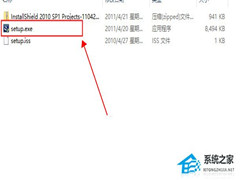
重装Win7后USB鼠标键盘不能用怎么办?重装Win7后USB全部失灵的解决方法 
Win7无线网络列表里搜不到WiFi的快速解决方法 发表评论共0条  没有更多评论了
没有更多评论了
评论就这些咯,让大家也知道你的独特见解 立即评论以上留言仅代表用户个人观点,不代表系统之家立场 |
【本文地址】
今日新闻 |
推荐新闻 |